あなたがミスに手に入れることができないOGGからM4Rへの変換ソリューション
 更新者 リサ・オウ / 29年2022月14日20:XNUMX
更新者 リサ・オウ / 29年2022月14日20:XNUMXOGGをM4Rに変換することは、iOSデバイスの着信音として特定のオーディオファイルまたはOGG形式の音楽を使用する場合に行うことです。 OGGをM4Rに変換することは、iTunesで保存または作成せずにiPhone用の着信音ファイルを作成するためのインテリジェントな方法でもあります。
M4Rファイル形式は、Appleの着信音に使用されるファイル拡張子です。 このM4R形式は排他的であり、Appleデバイスでのみ使用できます。 また、Appleの着信音は4秒に制限されているため、M40Rファイルを40秒間保存することをお勧めします。 さらに、Appleデバイスの着信音を設定できる唯一のオーディオファイル形式でもあります。 したがって、着信音を購入する予定がない場合は、着信音として設定する予定のオーディオファイルをM4Rに変換し、他のことにお金を節約するのが最善です。
さらに、あなたの創造性、好み、そして節約から着メロを持っていることがはるかに望ましいでしょう。 したがって、注意深く読み、OGGをM4Rに簡単かつ快適に変換する方法を学びます。
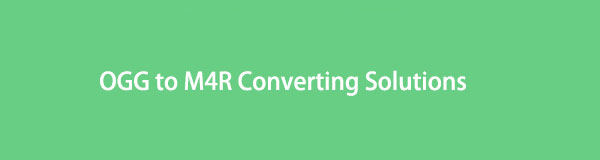

ガイド一覧
パート1。FoneLabVideoConverterUltimateでOGGをM4Rに変換する
FoneLabビデオコンバータUltimate MacとWindowsで利用可能なコンピュータベースのメディアファイルコンバータです。 このツールを使用すると、OGGからM4Rへの変換など、さまざまなオーディオファイルとビデオファイルを変換できます。 さらに、FoneLab Video Converter Ultimateは、その高速変換速度と多機能機能により、間違いなく効率的に使用するのが簡単です。 このツールの汎用性は、メディアメタデータの編集、圧縮、および拡張機能を備えているため、期待を上回ります。 このツールを使用すると、同じ形式または異なる形式との間でバッチ変換を行うこともでき、さらに効率的になります。
FoneLab Video Converter Ultimateを使用してOGGをM4Rに変換する方法の手順:
Video Converter Ultimateは、MPG / MPEGを高速かつ高出力の画像/音声品質でMP4に変換できる最高のビデオおよびオーディオ変換ソフトウェアです。
- MPG、MP4、MOV、AVI、FLV、MP3などのビデオ/オーディオを変換します。
- 1080p / 720p HDおよび4K UHDビデオ変換をサポートします。
- トリム、クロップ、回転、エフェクト、強化、3Dなどの強力な編集機能。
ステップ 1まず、FoneLab Video ConverterUltimateをコンピューターにインストールして実行します。 その後、をクリックします ファイルの追加 ボタンを押すか、OGGファイルをプログラムのインターフェースにドラッグアンドドロップします。
![[ファイルの追加]ボタン](https://www.fonelab.com/images/video-converter-ultimate/fonelab-video-converter-ultimate-add-media-file.jpg)
ステップ 2次に、OGGファイルがFoneLab Video Converter Ultimateにインポートされたら、をクリックします。 すべて変換 に、[オーディオ]をクリックし、出力形式として[M4R]を選択します。
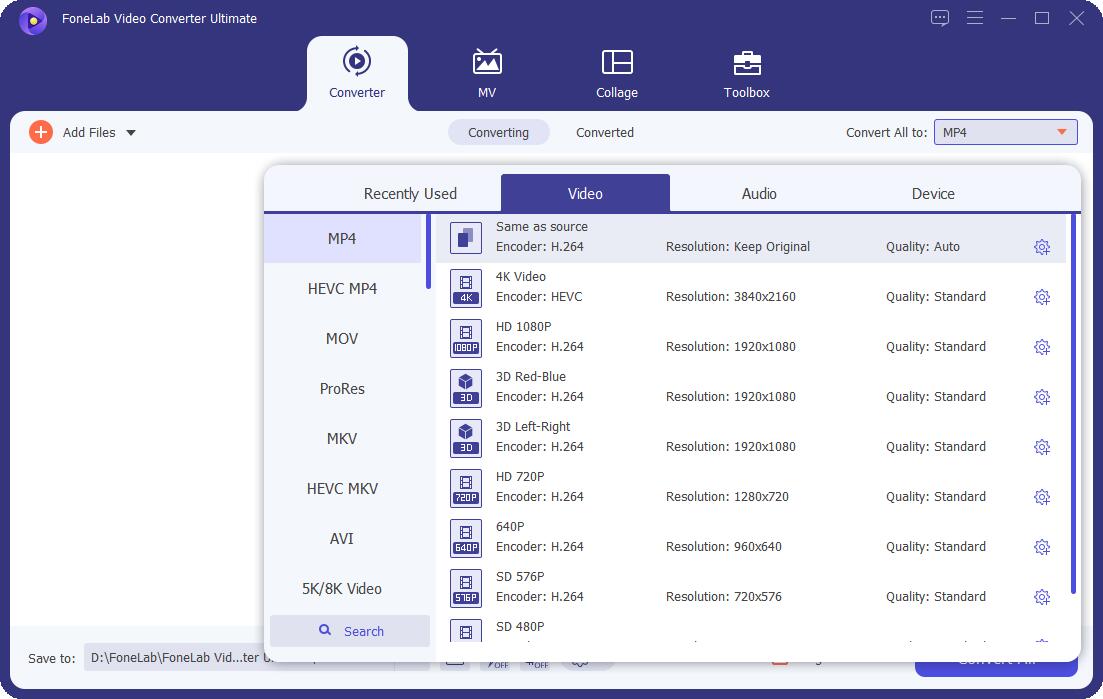
ステップ 3第三に、 カット アイコンをクリックし、オーディオファイルの長さを40秒に設定します。
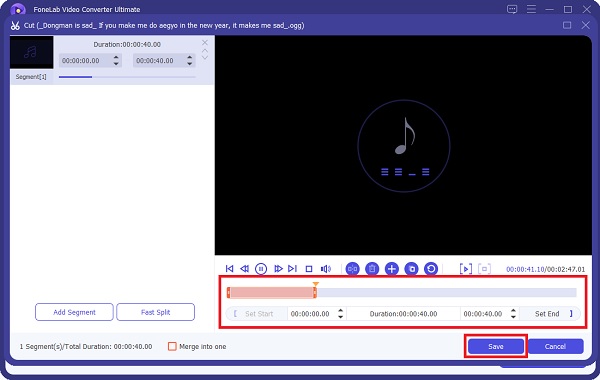
ステップ 4最後に、をクリックします すべて変換 最後にOGGをM4Rに変換します。
![[すべて変換]をクリックします](https://www.fonelab.com/images/video-converter-ultimate/fonelab-video-converter-ultimate-convert-all.jpg)
さらに、このメソッドは、メディアのトリミング、編集、およびその他のオプションを備えています。 ただし、別の方法として、Appleのデフォルトのデータおよびメディアマネージャーを使用してオーディオファイルを変換することもできます。そのため、FoneLab Video Converter Ultimateは、トリミング機能が組み込まれているため、非常に有利です。
Video Converter Ultimateは、MPG / MPEGを高速かつ高出力の画像/音声品質でMP4に変換できる最高のビデオおよびオーディオ変換ソフトウェアです。
- MPG、MP4、MOV、AVI、FLV、MP3などのビデオ/オーディオを変換します。
- 1080p / 720p HDおよび4K UHDビデオ変換をサポートします。
- トリム、クロップ、回転、エフェクト、強化、3Dなどの強力な編集機能。
パート2。iTunesでOGGをM4Rに変換する
AppleのiTunesは、主にそのデバイスのデフォルトのデータマネージャとして知られています。 また、数回クリックするだけでオーディオファイルを効果的に変換するために使用できる多機能ツールです。 さらに、iTunesプログラムをコンピュータにダウンロードしている場合は、この方法で時間を節約できる可能性があります。
iTunesでOGGをM4Rに変換する方法の手順:
ステップ 1まず、コンピュータでiTunesを起動し、をクリックしてOGGファイルを追加します。 ライブラリにファイルを追加する 下 File.
![[ファイルの追加]をクリックします](https://www.fonelab.com/images/video-converter-ultimate/itunes-add-file.jpg)
ステップ 2その後、追加した曲を右クリックして選択します 情報を見る or 歌情報。 続いて、をクリックします オプション次に、ポップアップメニューからファイルの所要時間を40秒に設定します。 クリック OK その後。
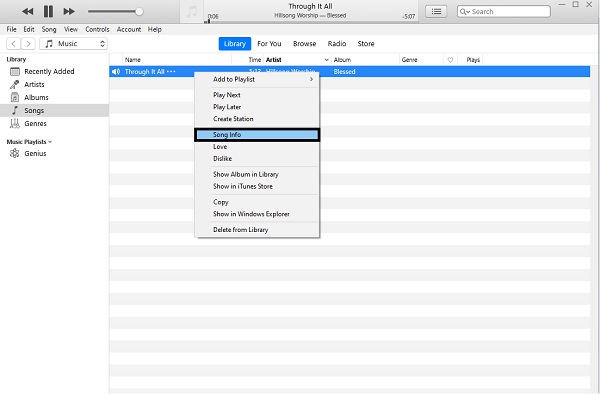
ステップ 3次に、ファイルをもう一度クリックして、 変換。 そこから、 AACバージョンを作成する.

ステップ 4最後に、OGGファイルのAACバージョンを右クリックして、[ エクスプローラで表示する or Finderで表示。 最後に、ファイル拡張子を.M4Rに設定します。
ただし、この方法は、特にiTunesまたはこのiTunes機能に慣れていない場合は、複雑すぎる可能性があります。 また、オンラインコンバーターを介してインターネット経由で変換する場合は、次の方法をお勧めします。
パート3。オンラインコンバーターでOGGをM4Rに変換する
Convertioは、すぐに利用でき、アクセスできるオンラインコンバーターです。 どのデバイスからでもアクセスできます。 Convertioオンラインコンバーターには、Androidスマートフォン、iPhone、またはコンピューターからもアクセスできます。 このオンラインコンバーターは、OGGやM4Rを含む多くのメディアファイル形式をサポートしています。
オンラインコンバーターでOGGをM4Rに変換する方法の手順-Convertio:
ステップ 1まず、デバイスのWebブラウザーを開き、ConvertioのWebサイトを検索します。 そこから、OGGファイルを追加します。 これを行うには、どちらかをクリックします ファイルを選択してください, Dropboxからまたは Googleドライブ.

ステップ 2その後、M4Rを出力形式として設定します。 変換 Toの横のボタン。
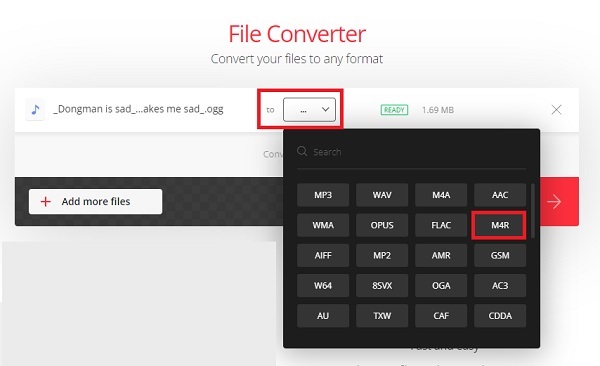
ステップ 3最後に、クリック 変換をタップし、その後、 ダウンロード 変換プロセスが完了したら。
![[変換]をクリックします](https://www.fonelab.com/images/video-converter-ultimate/convertio-convert-and-download.jpg)
このオンラインコンバーターの唯一の欠点は、インターネットに依存しているため、変換の効率に影響を与えることです。 さらに、Convertioオンラインコンバーターにはファイルサイズの制限があります。
Video Converter Ultimateは、MPG / MPEGを高速かつ高出力の画像/音声品質でMP4に変換できる最高のビデオおよびオーディオ変換ソフトウェアです。
- MPG、MP4、MOV、AVI、FLV、MP3などのビデオ/オーディオを変換します。
- 1080p / 720p HDおよび4K UHDビデオ変換をサポートします。
- トリム、クロップ、回転、エフェクト、強化、3Dなどの強力な編集機能。
パート4。OGGからM4Rへの変換に関するFAQ
M4Rは推奨される形式ですか?
品質面では、M4Rと他のフォーマットの間に大きな違いがあります。 ただし、M4Rは主にiPhoneの着信音として使用されるため、M4Rファイルを使用する場合に最適なオプションです。
iPhoneにM4Rファイルを置くにはどうすればよいですか?
コンピュータからiPhoneにM4Rファイルをインポートするには、USBケーブルが必要です。 まず、iPhoneをコンピュータに接続し、iTunesを起動します。 そこから、[トーン]、[同期トーン]の順にクリックします。 最後に、[適用]をクリックすると、コンピューターのM4RがiPhoneに保存されます。 ただし、利便性と効率性のために、FoneLab iOSTransferを強くお勧めします。 数回クリックするだけでM4RファイルをiPhoneに転送できます。
AndroidはM4Rを着信音として使用できますか?
残念ながら、いいえ。Androidデバイスの着信音としてオーディオファイルはMP3形式である必要があります。 したがって、Androidで着信音として使用するM4Rファイルがある場合は、最初にそれをMP3に変換する必要があります。
これで、OGGをM3Rに変換する最もユニークで効果的な4つの方法が終わりました。 今のところ、上記の簡略化されたソリューションに基づいてOGGをM4Rに変換する方法をすでに知っている必要があります。 とりわけ、 FoneLabビデオコンバータUltimate 変換ツールに必要なすべてのものを提供するため、オーディオファイルとビデオファイルの変換を強くお勧めします。 効率、汎用性、サポートされているファイル形式の範囲、およびその他の機能は、他の変換ソリューションにはありません。 さらに、iTunesとConvertioは確かに効果的な変換方法ですが、存在する制限と欠点により、FoneLab VideoConverterはより優れた最良のオプションになっています。
しかし、その場合、選択はあなた次第であり、あなたの好みと手元のデバイスに応じて行われます。 重要なのは、OGGファイルをM4Rに正常に変換して、最終的にお気に入りまたは好みのオーディオを着信音として使用できるようにすることです。
Video Converter Ultimateは、MPG / MPEGを高速かつ高出力の画像/音声品質でMP4に変換できる最高のビデオおよびオーディオ変換ソフトウェアです。
- MPG、MP4、MOV、AVI、FLV、MP3などのビデオ/オーディオを変換します。
- 1080p / 720p HDおよび4K UHDビデオ変換をサポートします。
- トリム、クロップ、回転、エフェクト、強化、3Dなどの強力な編集機能。
